win7如何查看设备管理器?|win7 怎么快速打开设备管理器
 喵喵
喵喵
05月12日 10:08
此文约为545字,阅读需要3分钟
win7如何查看设备管理器?
win7如何查看设备管理器?我告诉你
1:点击”计算机“,出现如图窗口
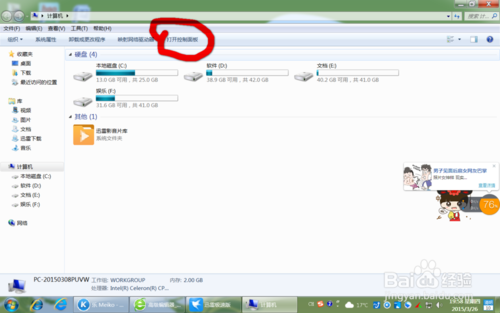
2:点击”打开控制面板”,窗口如图所示的,你将看到
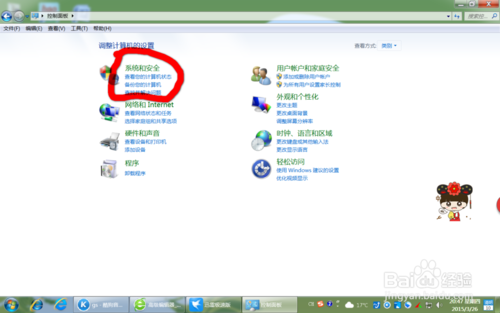
3:点击“系统与安全”,出现如图所示窗口
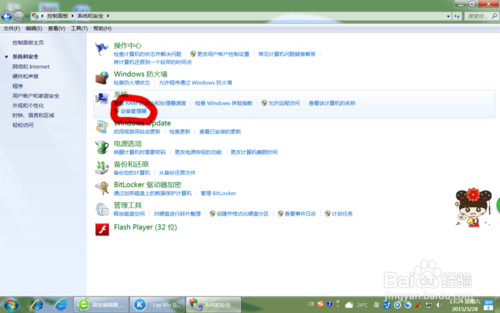
4:点击“查看设备管理器”,出现窗口如图所示
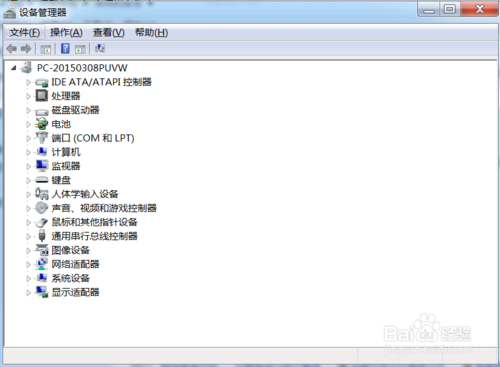
5:点击你想查看的任意一个计科,如处理器,就点“处理器”,如图所示位置便是,看看图
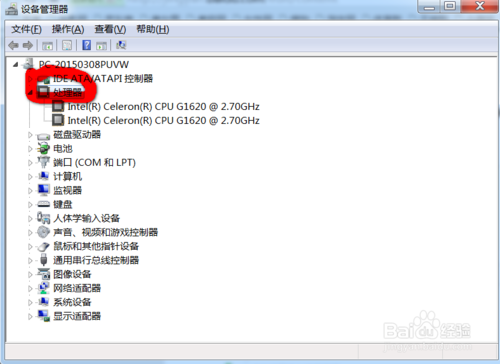
6:点击之后你就看到一个名称菜单,如图
为了更好的为你服务,请评论一下或投上一票,O(∩_∩)O谢谢
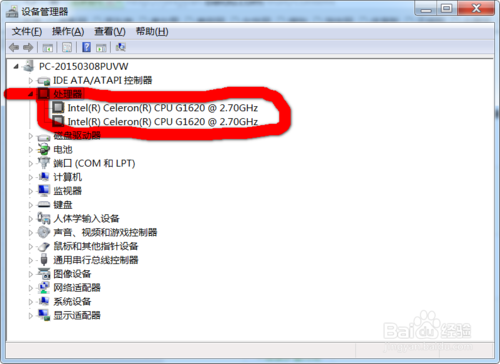
win7 怎么快速打开设备管理器
计算机管理时候常用到设备管理器查看计算机硬件参数,那怎么样才能快速打开设备管理器呢。具体方法如下:
方法一
1:第一步 按住win+r,打开【运行】,输入devmgmt.msc命令。设备管理器此时就会马上弹出,这是最快捷的方法,但是必须记住这个命令符(device management)
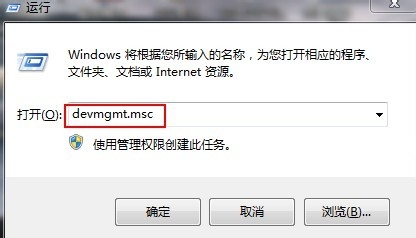
方法二
1:第一步 右键桌面的【计算机】图标,可以选择【管理】或者【属性】。都能从不同入口找到设备管理器
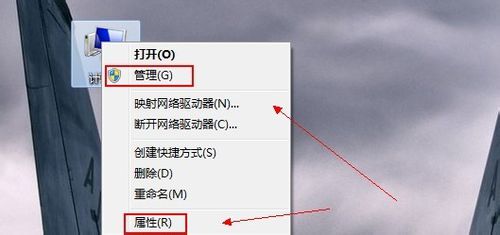
2:第二步 从计算机【管理】中可以看到设备管理器
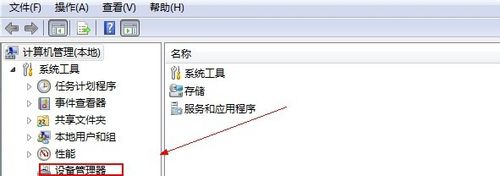
3:第三步 计算机【属性】中可以看到计算机的系统属性和【设备管理器】
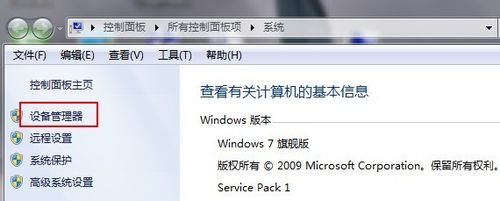
方法三
1:第一步 按住【开始】——【控制面板】,认识控制面板是计算机管理的第一入口是熟悉计算的第一步,在控制面板中可以找到查看和修改计算机的所有入口。
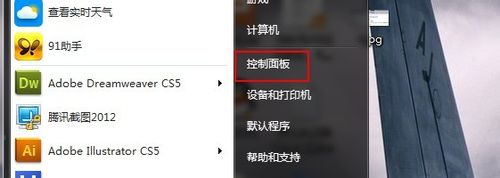
2:第二步 将右上角的【查看方式】切换为【小图标】,就能很快速的找到【设备管理器】
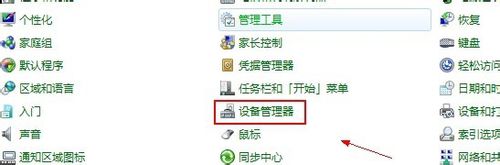
未知的网友